谷歌浏览器下载时无法连接服务器怎么办
发布时间:2025-07-13
来源:Chrome官网
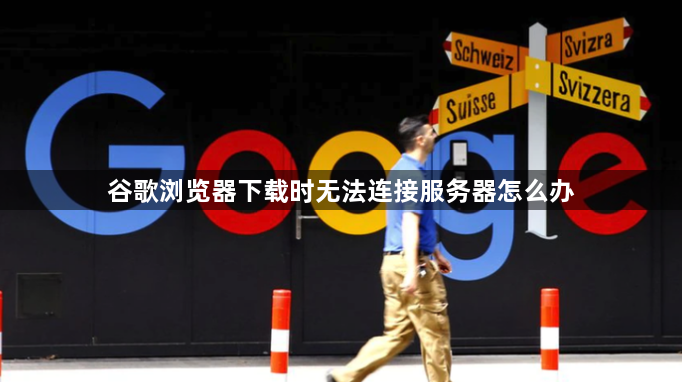
1. 检查网络连接:确保设备已连接到互联网,并且网络稳定。尝试打开其他网页或应用,检查网络是否正常。若使用Wi-Fi,尝试重启路由器或切换至其他网络。
2. 调整浏览器设置:清除Chrome缓存和Cookies。点击右上角三点图标,选择“更多工具”->“清除浏览数据”,勾选“缓存图像和文件”及“Cookies等网站数据”,点击“清除数据”。
3. 禁用冲突扩展程序:部分插件(如广告拦截器、VPN)可能干扰下载。进入扩展管理页面(chrome://extensions/),逐个禁用非必要插件,仅保留下载工具,测试是否正常。
4. 检查防火墙和安全软件设置:防火墙或杀毒软件可能阻止Chrome访问网络。在防火墙设置中,将Chrome添加到允许列表。若使用第三方安全软件,临时禁用或调整其网络权限,测试下载功能。
5. 手动配置下载设置:在地址栏输入`chrome://settings/content/insecureContent`,点击“添加”,输入下载服务器的地址(如`*.example.com`),选择“允许”以启用HTTP下载。此方法适用于因安全限制被阻止的下载。
6. 检查代理服务器设置:若使用代理服务器,检查其配置是否正确。进入Chrome设置中的“高级”->“系统”->“打开计算机的代理设置”,确认代理地址和端口无误。尝试关闭代理,直接连接网络测试下载。
7. 更新或重装浏览器:在扩展管理页面中,检查Chrome版本,点击“更新”按钮(若可用)。若问题持续,卸载后重新安装浏览器,确保清除残留配置文件。
8. 联系网站管理员或更换下载源:若特定文件下载失败,可能是服务器问题。尝试从其他镜像站点下载,或联系网站技术支持确认服务器状态。
通过以上步骤,您可以有效解决谷歌浏览器下载时无法连接服务器的问题。如果问题仍然存在,建议检查是否有其他软件或系统设置影响了浏览器的正常功能。
Chrome浏览器插件是否支持智能广告拦截
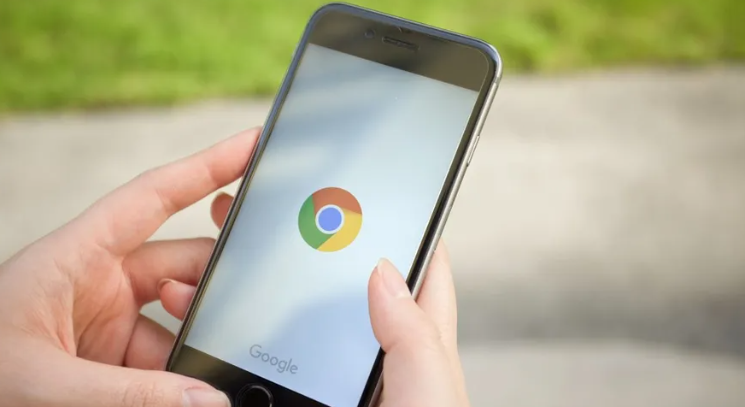
Chrome浏览器插件通过多维度智能算法过滤各种类型广告,降低页面加载压力,提供清爽干净的网页浏览环境。
Google Chrome如何管理网站访问权限防止隐私泄露
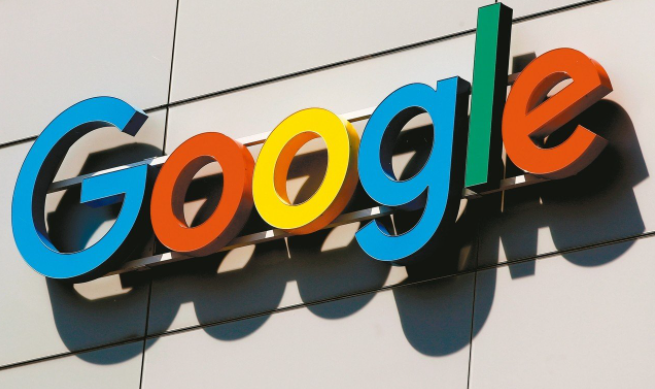
通过管理Chrome浏览器中的网站访问权限,用户可以防止敏感信息泄露,提升在线隐私保护。
Google浏览器标签页自动跳转新标签如何禁止
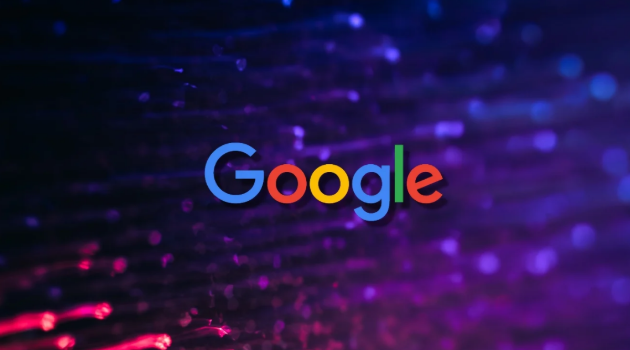
指导用户关闭Google浏览器标签页自动跳转到新标签页的功能,避免跳转干扰,提升浏览体验。
Chrome浏览器网页崩溃自动重启功能设置方法

讲解Chrome浏览器网页崩溃时自动重启功能的设置方法,帮助用户减少崩溃带来的影响,保障浏览器稳定运行。
Chrome浏览器下载内容显示为空文件的修复方法
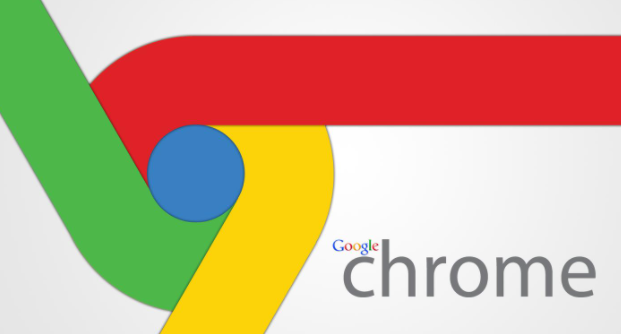
详细讲解Chrome浏览器下载内容显示为空文件的原因及修复步骤,帮助用户解决下载异常,确保文件完整可用。
Chrome浏览器下载安装包离线安装包下载渠道介绍
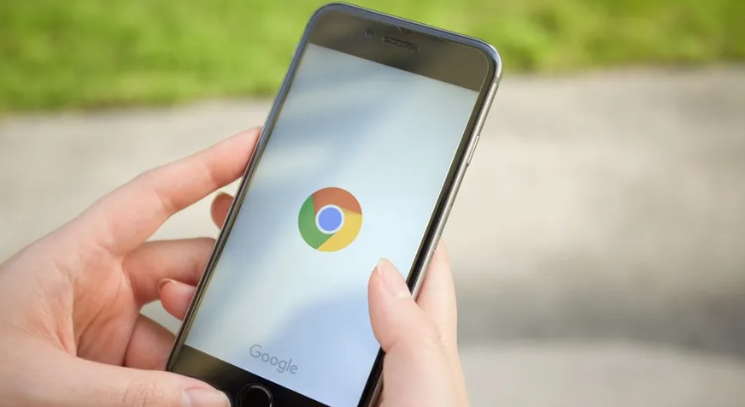
推荐多个Chrome浏览器下载安装包离线安装渠道,保障下载资源安全可靠。帮助用户无需联网即可安装或升级,方便特殊网络环境使用。
